Se você encontrou uma fonte online que adora, mas o Canva não tem, você não está sem sorte. Isso porque é realmente possível adicionar novas fontes que você encontra no Canva com algumas etapas rápidas.
Aprender a fazer upload de fontes no Canva pode ser uma ótima maneira de dar aos seus designs um estilo único que outros não tenho. Isso não apenas ajudará você a criar visuais impressionantes para mídias sociais, sites e apresentações, mas o processo é surpreendentemente simples.
Neste guia, mostrarei exatamente como obter essas novas fontes que você encontrou no Canva e começar a usá-las.

Mais , compartilharei os melhores sites para encontrar fontes que não tenham problemas de direitos autorais, caso você não saiba onde procurar.
Como enviar fontes para o Canva
Etapa 1: Baixe sua nova fonte
Antes de adicionar uma fonte ao Canva, você precisa baixar uma fonte. Existem muitos sites para encontrar ótimas fontes. Abordarei os melhores sites mais tarde, mas, por enquanto, usarei o Google Fonts, por exemplo.
Primeiro, vá para o site onde deseja baixar sua fonte. Você pode usar a barra de pesquisa para encontrar o tipo de fonte que está procurando. Ou role para baixo e navegue pelas fontes mais recentes.
Depois de encontrar uma fonte que deseja experimentar, clique nela. Clique em Download (ou Download Family) na página que se abre.
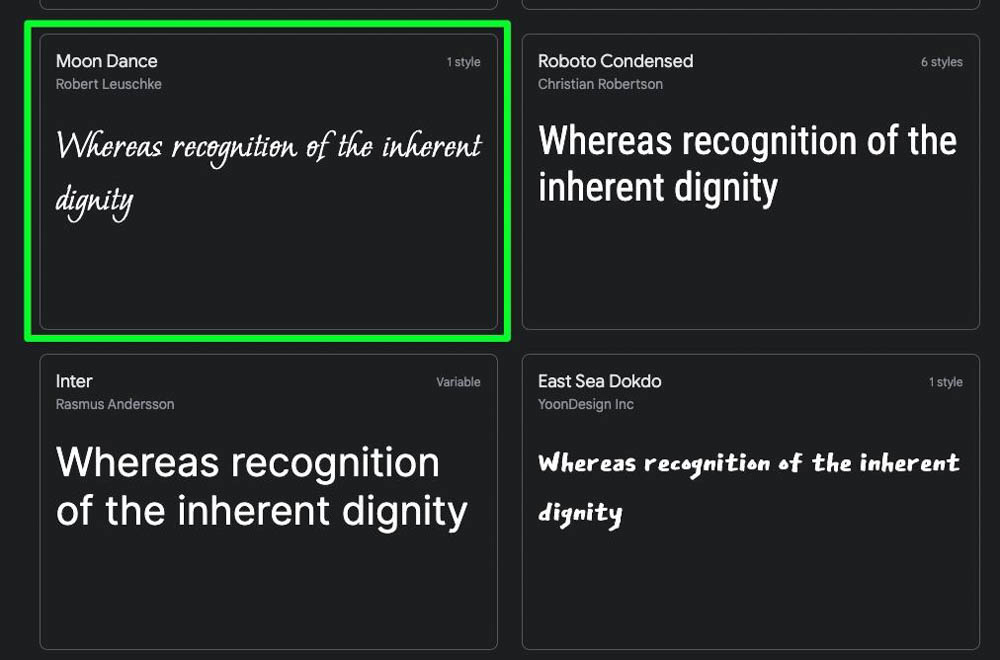
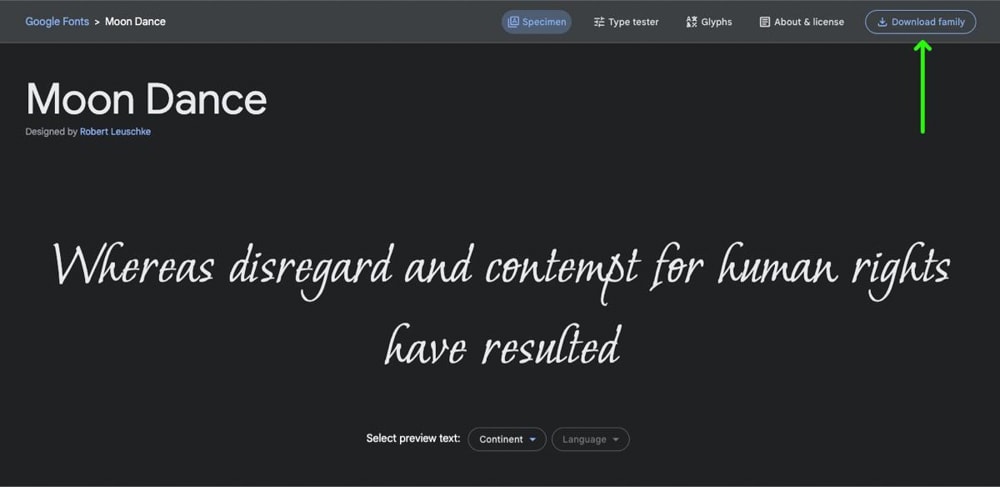
Suas fontes serão baixadas para o disco rígido do seu computador. Pode ser baixado como uma pasta zip. Antes de adicioná-lo ao Canva, você terá que descompactar a pasta. Você pode fazer isso na maioria dos computadores clicando na pasta compactada (que a abrirá automaticamente) ou clicando com o botão direito do mouse na pasta e selecionando Abrir ou Extrair.
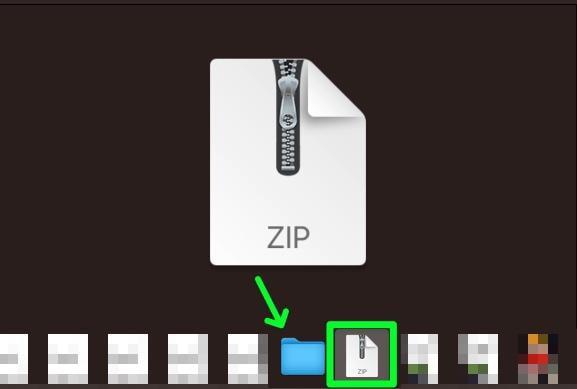
Etapa 2: escolha seu kit de marca ou crie um novo kit de marca
Ao adicionar uma nova fonte à sua conta do Canva, você não basta adicioná-lo a um livro de fontes universal dentro do Canva, mas a um “Kit de marca” específico.
Um kit de marca é uma maneira de armazenar arquivos de logotipo, paletas de cores e fontes para que você tenha acesso a eles quando quiser manter seus designs consistentes com sua marca. Também é importante observar que você só pode enviar até 500 fontes para um único Brand Kit.
Para escolher seu Brand Kit, abra o Canva em um navegador ou com o aplicativo oficial do Canva. Em seguida, clique em Marca, localizado ao lado da página inicial.
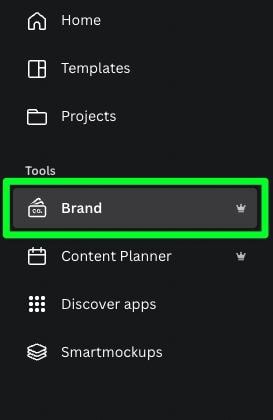
Você receberá todos os seus Brand Kits disponíveis. Se você ainda não criou um Brand Kit, clique em Adicionar novo para criar um novo Brand Kit.
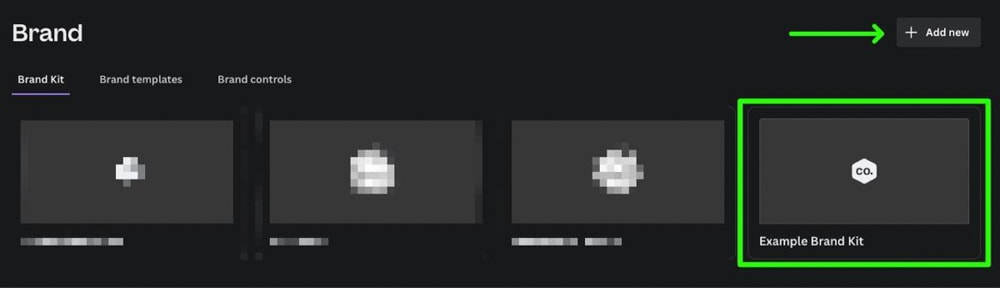
Etapa 3: Clique no botão Adicionar novo
Agora que seu Brand Kit está aberto, clique no botão Adicionar novo ao lado da seção Fontes da marca.
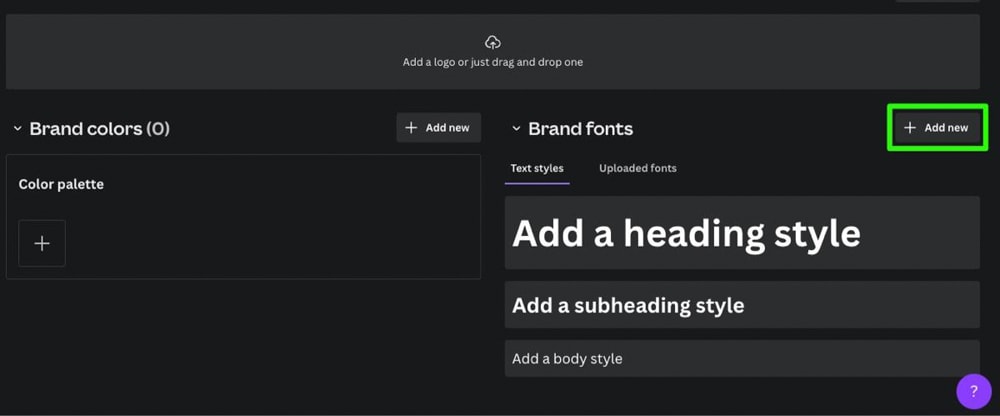
Etapa 4: Carregar a nova fonte para o Canva
Depois de clicar no botãoAdicionar nova, você será solicitado a localize a fonte que você baixou em seu disco rígido. Depois de encontrar a fonte, clique em Abrir.
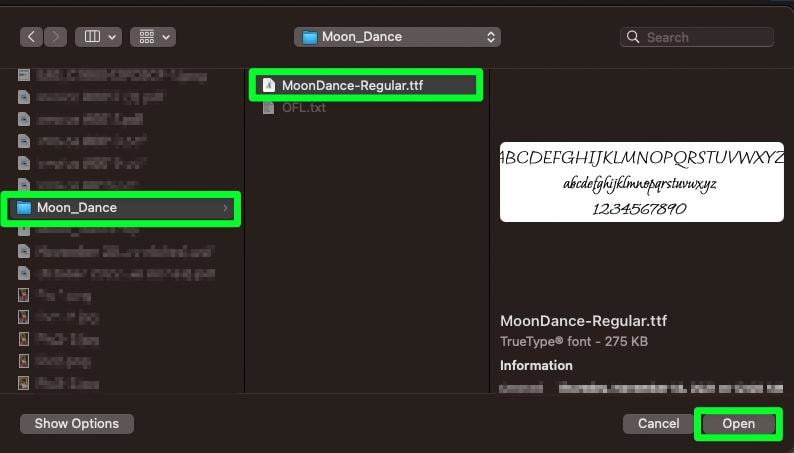
Você será solicitado a confirmar que tem permissão para usar a fonte que está prestes a baixar. Certifique-se de não mentir sobre ter permissão. Fazer isso pode voltar e assombrá-lo no futuro. Certifique-se sempre de ter acesso à licença adequada antes de fazer upload de uma fonte.
Clique em Sim, Enviar Fora para confirmar.
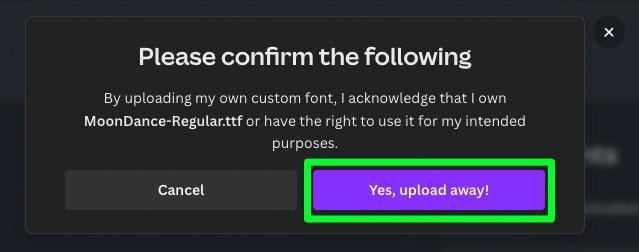
Agora você verá sua nova fonte na guia Fontes enviadas. Você pode usar o ícone da lixeira para excluir qualquer fonte carregada a qualquer momento.
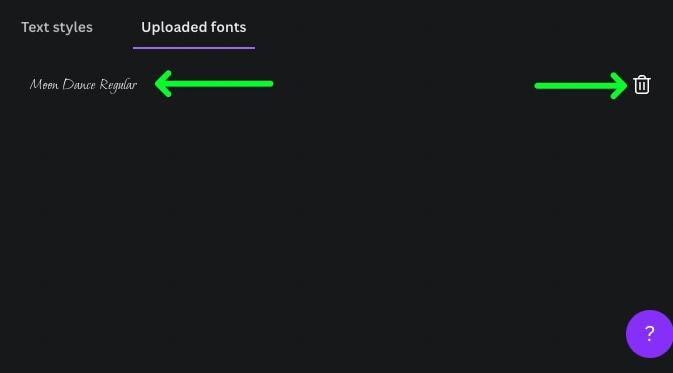
Etapa 5: mude para o kit da marca correta
A primeira coisa que você precisa lembrar ao usar uma nova fonte é trocar o Brand Kit no qual a fonte está localizada. Você não encontrará a fonte se estiver no kit de marca errado.
Para alternar para o Kit de marca correto, selecione o texto e clique no Menu suspenso de fontes.
No Painel de fontes que se abre, clique no Seletor de kit de marca. Agora você pode selecionar o kit de marca em que sua fonte está.
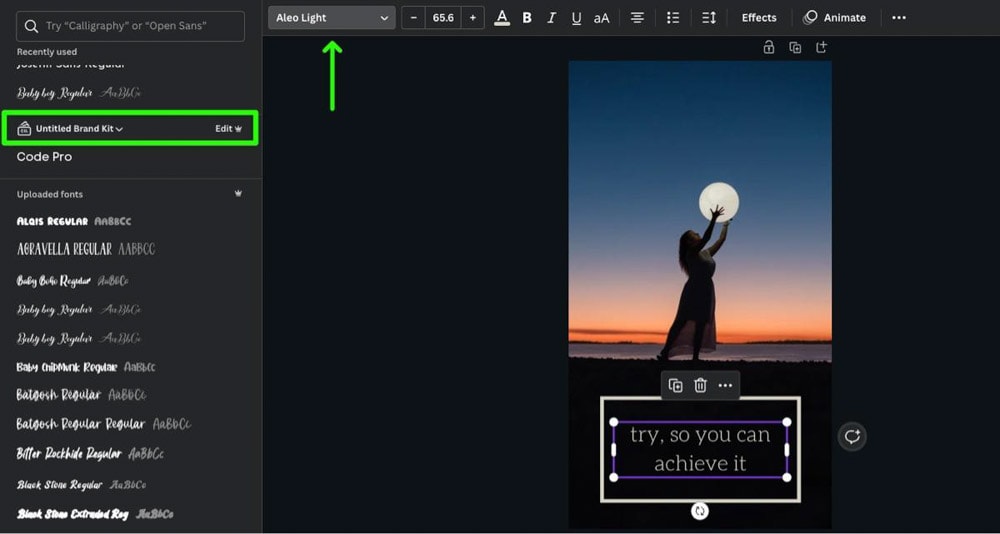
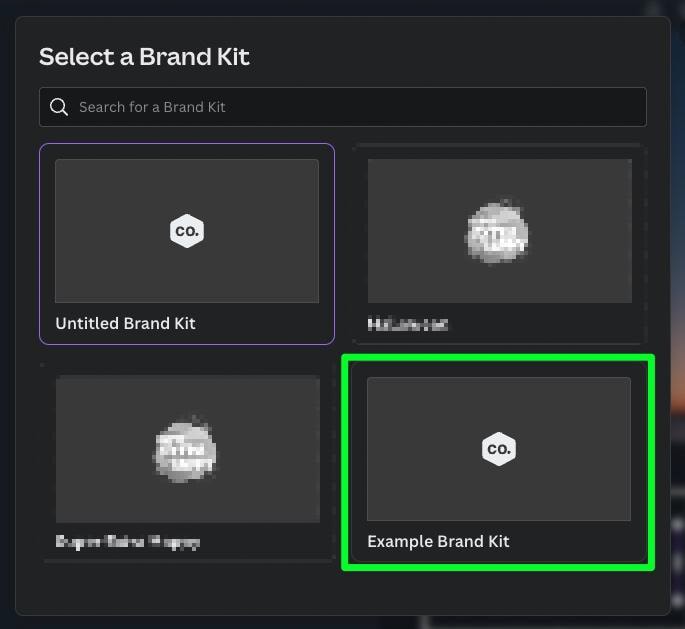
Depois de selecionar o kit de marca correto, você encontrará sua nova fonte em Fontes enviadas.
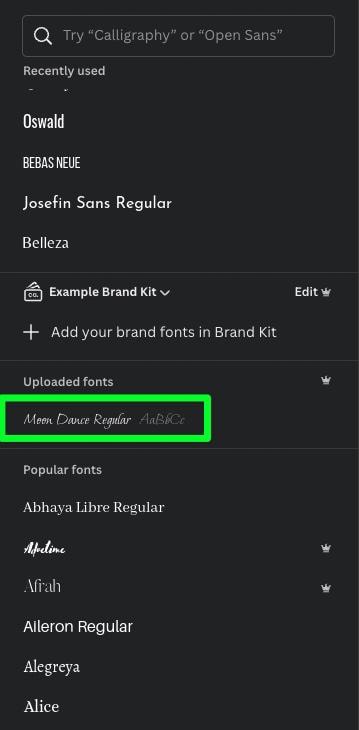
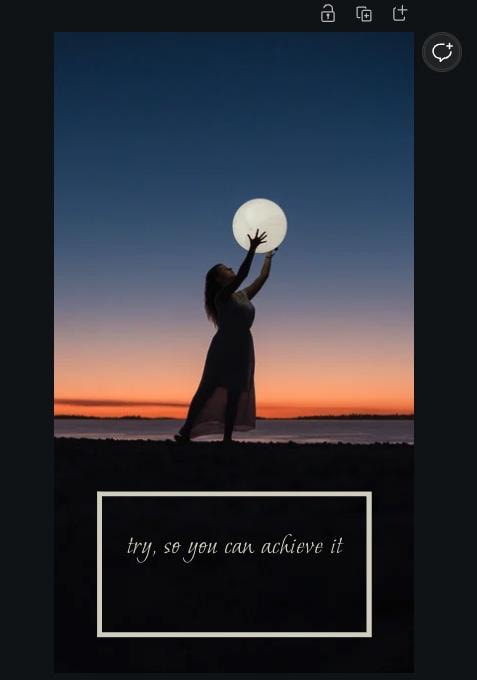
Etapa 6: ajuste sua fonte
Depois de alterar a fonte do seu texto, você terá opções limitadas sobre como você pode editá-lo.
Você pode alterar o tamanho da fonte com os controles de tamanho no Menu de opções. Você poderá fazer isso com qualquer fonte que enviar.
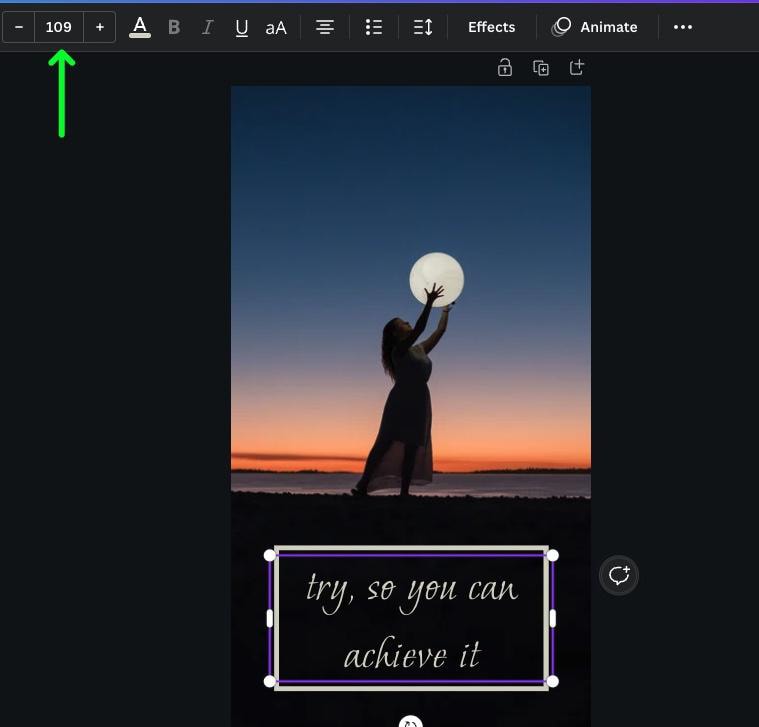
No entanto, quando se trata de usar negrito, itálico e sublinhado com a fonte baixada, você só pode fazer essas personalizações se houver uma versão dessa personalização na fonte família.
Por exemplo, se você clicar no botão Negrito e não houver uma versão em negrito da sua família de fontes baixada no Canva, nada acontecerá.
Quando se trata de adicionar efeitos ao seu texto baixado, apenas alguns efeitos ficarão ótimos com sua nova fonte. Efeitos básicos como Sombra geralmente funcionam bem.
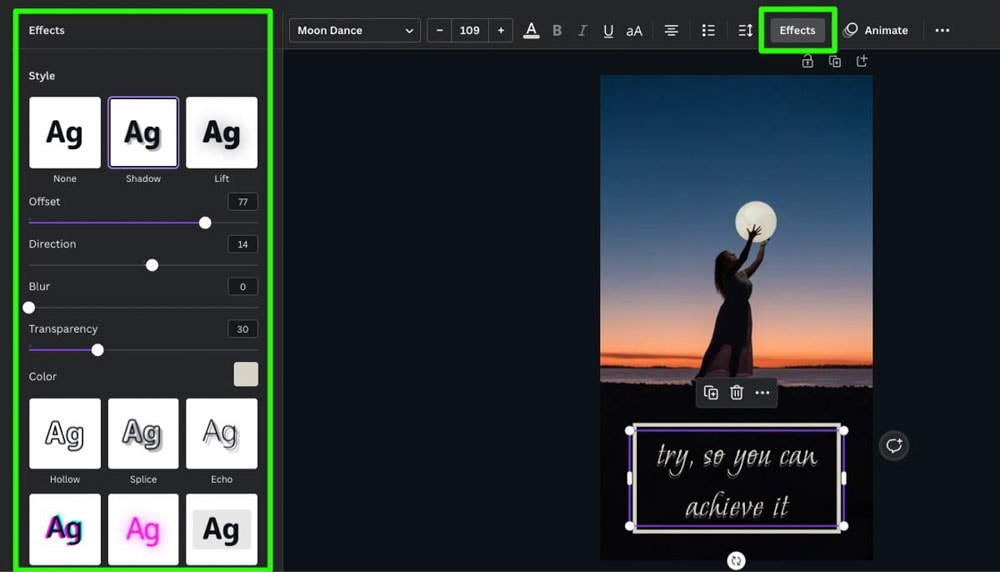
 Antes
Antes 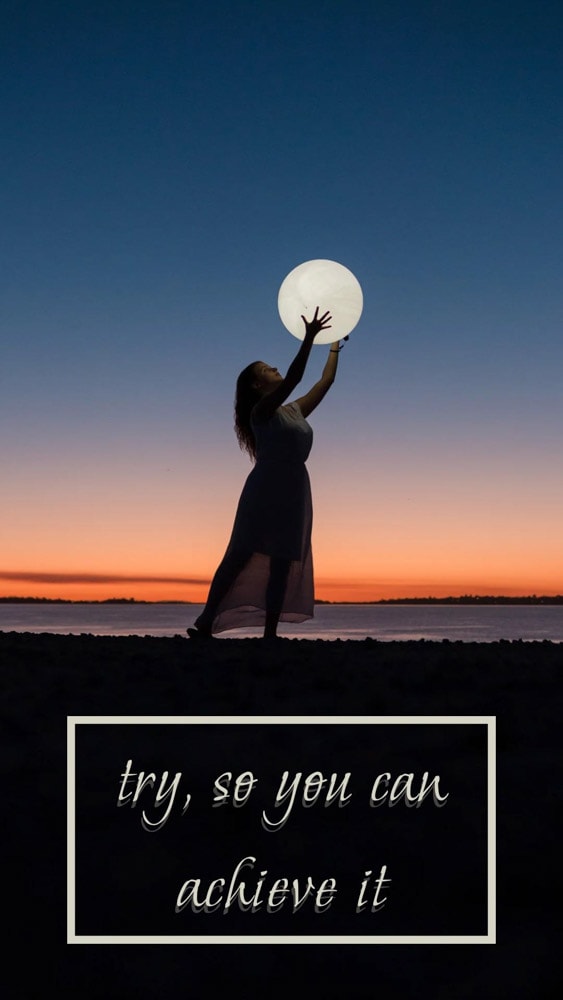 Depois de
Depois de
Como adicionar fontes no Canva Mobile
Adicionar uma fonte usar o Canva em seu dispositivo móvel é semelhante a fazê-lo na versão para desktop.
Etapa 1: inicie o Canva em seu dispositivo móvel
Você pode enviar fontes para sua conta do Canva por meio do site oficial O aplicativo Canva e o site do Canva por meio do seu navegador favorito.
Etapa 2: toque em Kit de marca
Na parte inferior da tela, toque no botão Menu.
Na página que se abre, toque em Marca.
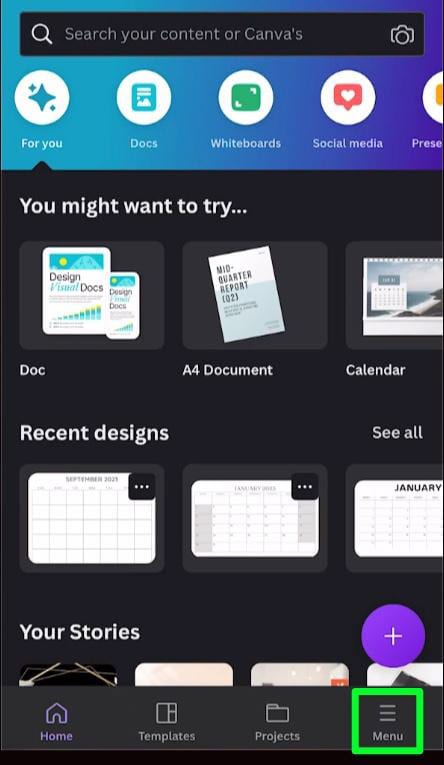

Etapa 3: Clique no botão Mais no kit da marca escolhida
Após tocar no botão Marca, você ser presenteado com uma lista de todos os Brand Kits criados com sua conta. Escolha o kit ao qual deseja adicionar sua nova fonte.
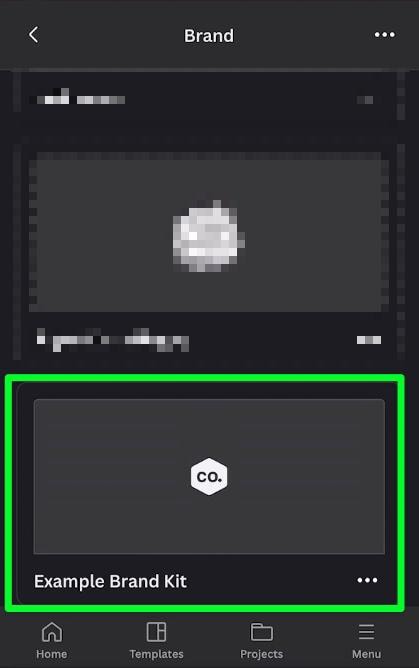
Etapa 4: Localize sua fonte em seu dispositivo
Para adicionar sua fonte ao Brand Kit, toque em Mais botão ao lado de Fontes da marca.
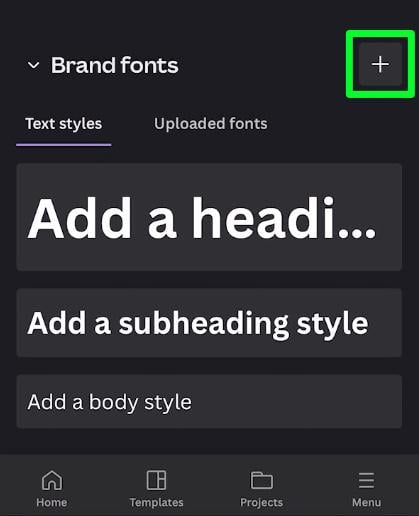
Você será solicitado a localizar a fonte que deseja carregar. Depois de encontrar a fonte, clique nela e toque em Abrir.
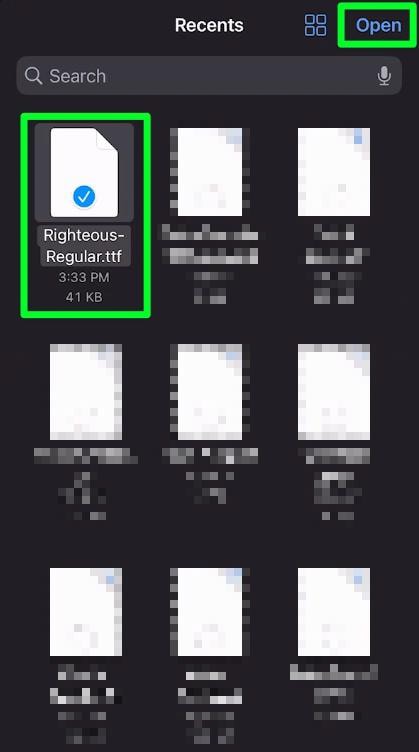
Será perguntado se você tem permissão para usar a fonte que está carregando. Toque em Sim, Carregar Ausente para confirmar.
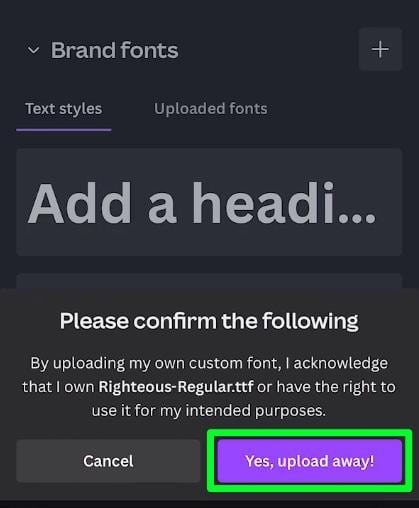
Agora você verá sua nova fonte na seção Fontes enviadas.
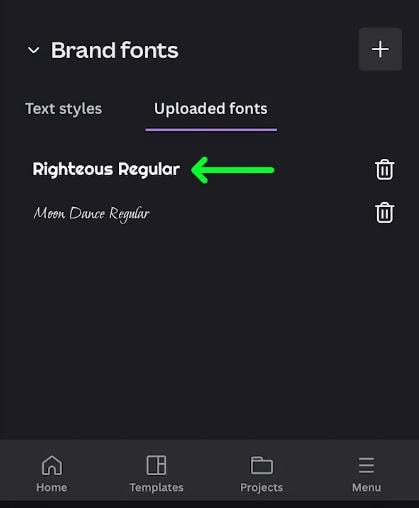
Etapa 5: Teste a fonte
A última coisa a fazer para garantir que tudo corra bem é usar sua fonte em um design.
Primeiro, selecione um bloco de texto. Em seguida, toque no botão Fonte na parte inferior da tela.
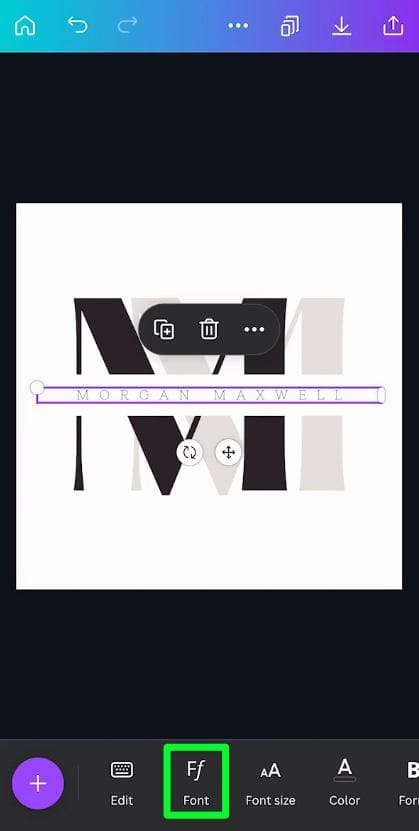
Role para baixo até a seção Fontes enviadas e toque na fonte baixada recentemente.
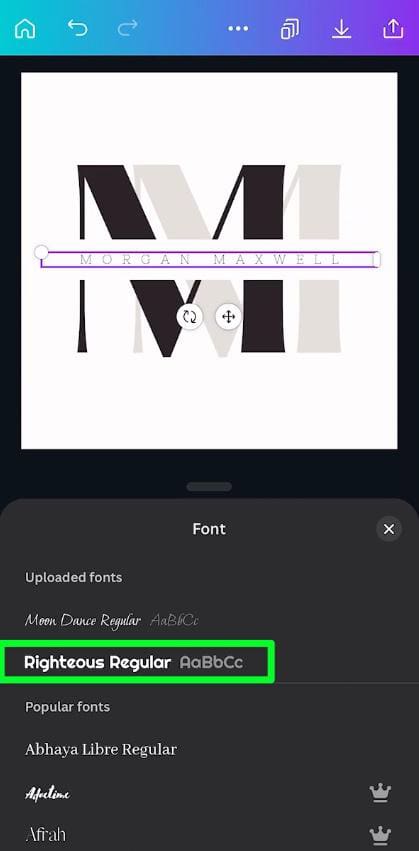
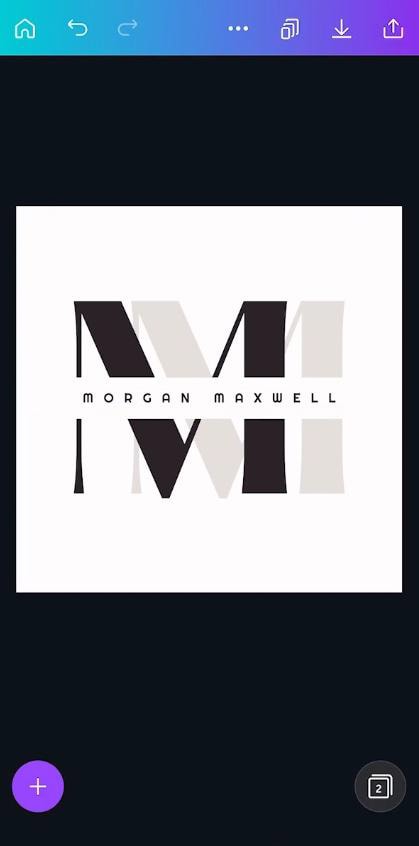
 Antes Depois de
Antes Depois de
Onde encontrar novas fontes para o Canva
Existem muitos sites diferentes onde você pode ir para encontrar a fonte perfeita. Aqui está uma lista de alguns dos melhores sites onde você pode encontrar fontes gratuitas.
Google Fonts
Google Fonts é uma biblioteca on-line de famílias de fontes gratuitas e de código aberto criadas por designers de todo o mundo. Qualquer pessoa pode baixar e usar essas fontes para qualquer tipo de projeto visual, de páginas da Web a documentos. Existem mais de 1.400 fontes no Google Fonts.
Algumas das fontes que você encontra neste site já estão incluídas no Canva, mas centenas de fontes não estão. Esteja você procurando por uma serifa moderna, uma escrita elegante ou uma fonte de exibição clássica, você deve encontrar uma ótima fonte que ainda não esteja no Canva. Confira o site oficial para começar a navegar.
Elementos Envato
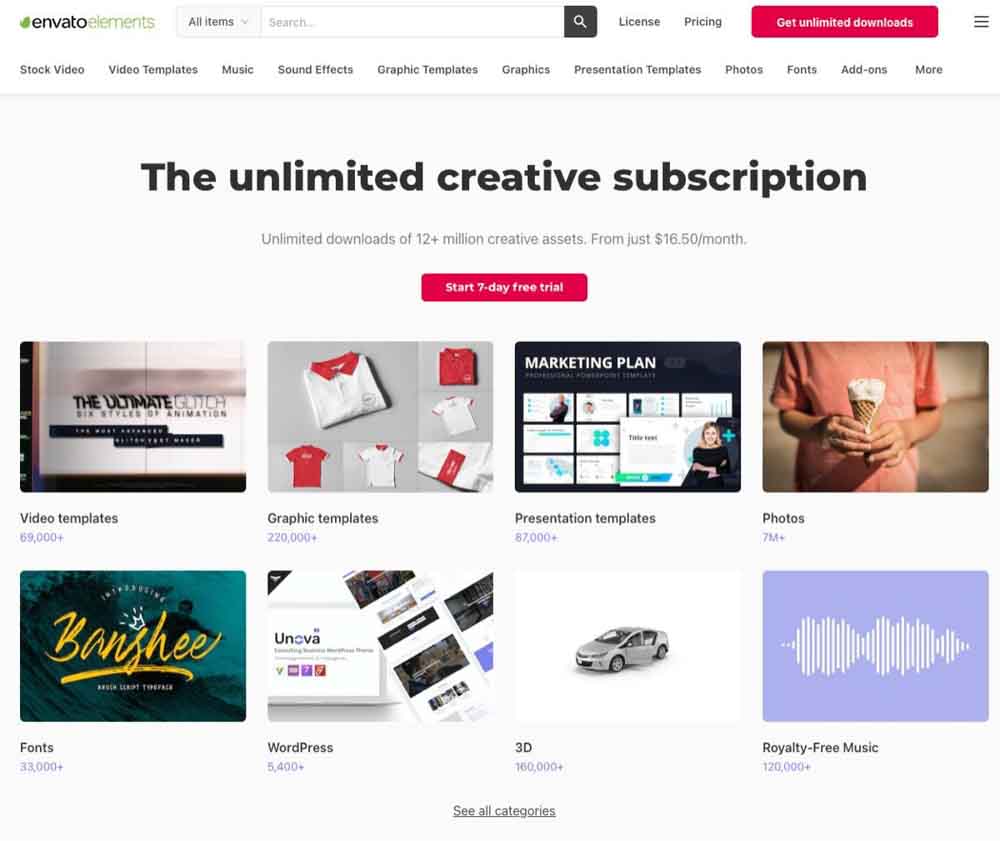
Envato Elements é um serviço baseado em assinatura que oferece acesso ilimitado a uma biblioteca crescente de ativos digitais criativos. Isso inclui fontes. Existem mais de 17.000 fontes neste site.
A Envato Elements usa uma estrutura de licença simples. Contanto que você seja um assinante, você pode usar quantas fontes quiser em quantos projetos quiser.
Mercado criativo
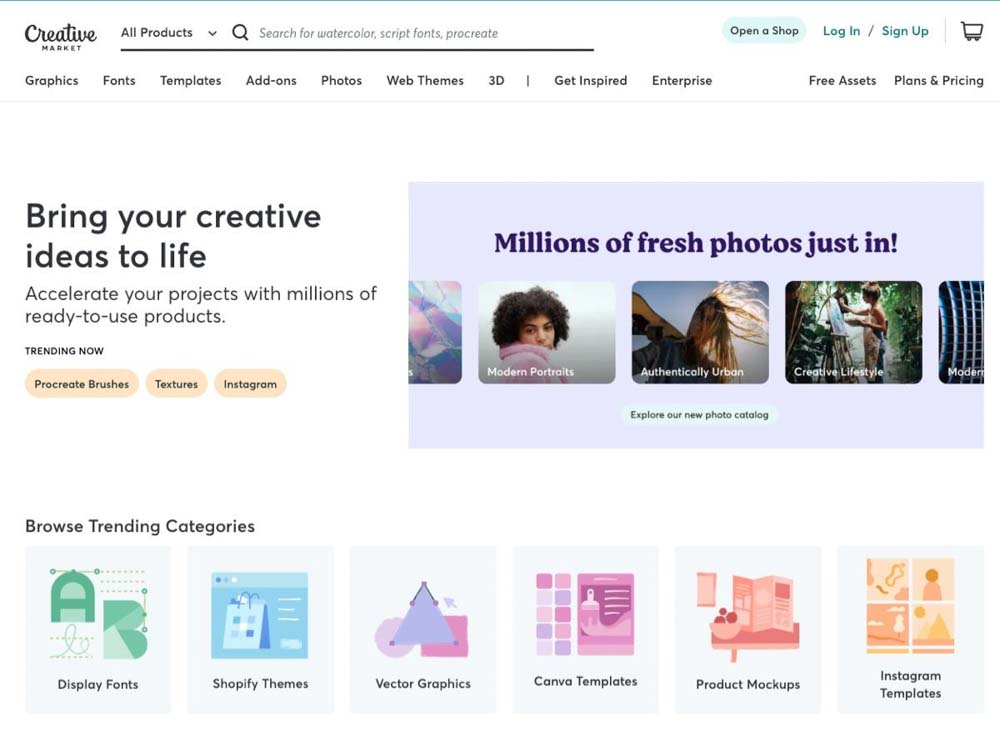
Creative Market é um mercado on-line que fornece acesso a centenas de milhares de produtos digitais, como fontes, gráficos , fotos, modelos e muito mais. Existem mais de 69.000 fontes para escolher neste site.
Com uma conta do Creative Market, você pode navegar e comprar itens de sua biblioteca para usar em seus próprios projetos.
Você precisa do Canva Pro para fazer upload de fontes personalizadas?
Ses. Se você quiser usar fontes personalizadas no Canva, precisará de uma assinatura do Canva Pro. Com a assinatura Pro, você obtém acesso a mais de 10.000 fontes e mais recursos interessantes, como ferramentas avançadas de edição de fotos, kits de marca para branding consistente, downloads ilimitados de designs e muito mais.
Confira os planos de preços do Canva aqui.
Quais tipos de arquivo de fonte são compatíveis No Canva?
O Canva suporta os seguintes tipos de arquivo de fonte: TTF (fonte True Type), OTF (fonte Open Type) e WOFF (formato de fonte aberta da Web).
O tamanho de cada arquivo também deve ser de no máximo 50MB.